Швидка та проста реалізація для об’єднання зображень JPG онлайн.
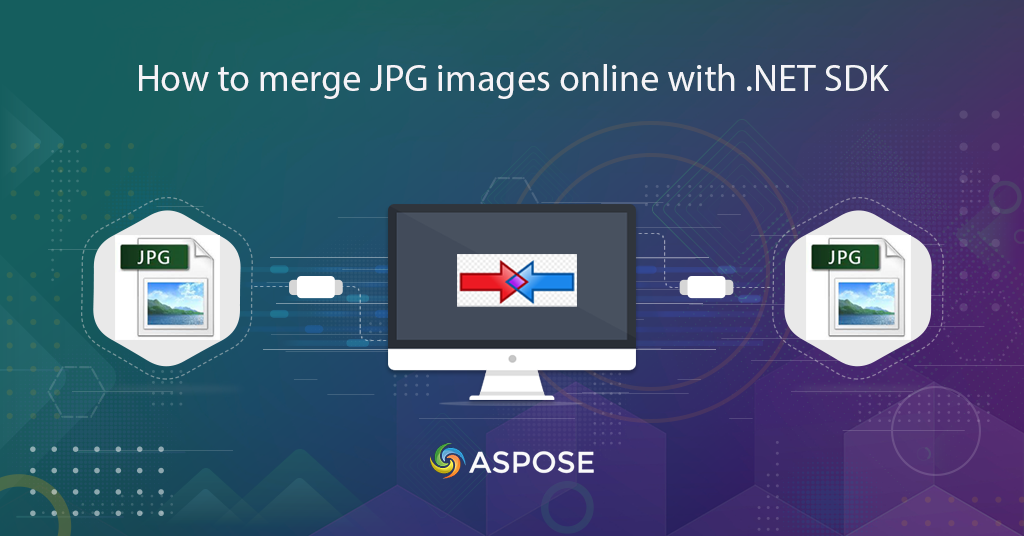
Об’єднати зображення JPG | Можливості злиття JPG у програмі .NET
Формати растрових зображень (JPG, PNG, GIF, PNG тощо) є популярними форматами для обміну даними зображень. Більшість пристроїв обробки зображень, включаючи сучасні цифрові фотоапарати та мобільні телефони, безпосередньо створюють вихідні дані в одному з цих форматів. Кожне зображення зберігається окремо, і з точки зору обміну інформацією, воно ділиться між користувачами. Однак у нас може виникнути вимога поділитися кількома зображеннями разом або об’єднати пов’язані зображення та поділитися ними як одним растровим зображенням. Для цього доступне комерційне програмне забезпечення, але воно потребує встановлення та ліцензування.
Отже, якщо ваша єдина вимога — об’єднати зображення JPG, тоді навіщо витрачати стільки часу на конфігурацію програмного забезпечення та оплачувати додаткові витрати на повне ліцензування для однієї операції. Крім того, більшість програм доступні для настільних систем, і якщо вам потрібно виконувати операції на мобільних пристроях, це стає досить складним. Таким чином, щоб розробити незалежне від платформи рішення, яке забезпечить узгоджену взаємодію з користувачем, Cloud REST API є життєздатним підходом. У цій статті ми далі обговоримо деталі того, як виконати злиття JPG за допомогою C# REST API.
Інформація: компанія Aspose нещодавно розробила додаток для створення колажів, яка дозволяє об’єднувати зображення у форматі JPG або об’єднувати фотографії онлайн у сітку.
API перетворення PDF
Aspose пропонує безліч API для обробки документів, а Aspose.PDF Cloud є одним із провідних API, що надає можливості створювати, а також маніпулювати документами PDF. Щоб полегшити програмістам використання C# .NET, ми створили Aspose.PDF Cloud SDK для .NET, який є оболонкою Cloud API. Першим кроком для використання SDK є інсталяція його в системі. SDK доступний на NuGet і GitHub.
Будь ласка, виконайте таку команду на терміналі, щоб інсталювати SDK із NuGet
Install-Package Aspose.Pdf-Cloud
Ви можете перейти за наведеним нижче посиланням, щоб отримати додаткові відомості про Як інсталювати Aspose.Cloud SDKs.
Однак перш ніж продовжувати, спочатку створіть обліковий запис, відвідавши інформаційну панель Aspose.Cloud. Якщо у вас є обліковий запис GitHub або Google, просто зареєструйтеся. В іншому випадку натисніть кнопку Створити новий обліковий запис і надайте необхідну інформацію. Тепер увійдіть на інформаційну панель, використовуючи облікові дані, розгорніть розділ «Програми» на інформаційній панелі та прокрутіть униз до розділу «Облікові дані клієнта», щоб переглянути дані про ідентифікатор клієнта та секрет клієнта.
Об’єднати JPG у C#
Aspose.PDF Cloud надає можливості Створити порожній PDF, Додати нове зображення до PDF-документа і Перетворити сторінки документа у формат зображення. Отже, щоб об’єднати JPG онлайн, дотримуйтеся наведених нижче інструкцій
- Перш за все, створіть об’єкт PdfApi, передаючи деталі ClientID і ClientSecret як аргументи
- По-друге, викличте метод PutCreateDocument(…) класу PdfApi, щоб створити порожній документ PDF
- Тепер викличте метод PostInsertImage(..), який приймає вхідну назву файлу PDF, номер сторінки, координати XY та назву файлу зображення як аргументи
- Повторіть цей метод, щоб додати більше зображень
- Нарешті, викличте метод PutPageConvertToJpeg(…), щоб перетворити файли PDF на зображення JPEG і зберегти результат у хмарному сховищі
string clientID = "718e4235-8866-4ebe-bff4-f5a14a4b6466"; // Get ClientID from https://dashboard.aspose.cloud/
string clientSecret = "388e864b819d8b067a8b1cb625a2ea8e"; // Get CLientSecret from https://dashboard.aspose.cloud/
// ім'я файлу PDF, який буде створено
String fileName = "input.pdf";
// створити екземпляр PdfApi
PdfApi pdfApi = new PdfApi(clientSecret, clientID);
// Викликати Aspose.PDF Cloud SDK API, щоб створити порожній PDF-файл
DocumentResponse apiResponse = pdfApi.PutCreateDocument(fileName);
// номер сторінки файлу PDF
int pageNumber = 1;
// Вставте перше зображення в PDF за вказаними координатами
// Координати розташовані в точці, починаючи з нижнього лівого кута до верхнього правого
pdfApi.PostInsertImage(fileName, pageNumber, 10, 850, 310, 650, "Flower-Backgrounds.jpg");
// Вставте 2-е зображення в PDF за вказаними координатами
pdfApi.PostInsertImage(fileName, pageNumber, 320, 850, 600, 650, "png-vs-jpeg.jpg");
// Вставте третє зображення в PDF за вказаними координатами
pdfApi.PostInsertImage(fileName, pageNumber, 10, 620, 310, 420, "purple_flowers_201054.jpg");
// Вставте 4-е зображення в PDF за вказаними координатами
pdfApi.PostInsertImage(fileName, pageNumber, 320, 620, 600, 420, "Forest.jpg");
// конвертуйте файл PDF у формат JPEG і заощаджуйте на хмарному сховищі
var finalResponse = pdfApi.PutPageConvertToJpeg(fileName,pageNumber,"FinalConverted.jpeg");
if (finalResponse != null && finalResponse.Status.Equals("OK"))
{
Console.WriteLine("PDF Converted to JPEG, Done!");
Console.ReadKey();
}
Поєднайте JPG за допомогою команди cURL
Команди cURL — це захоплюючий і зручний спосіб отримати доступ до API REST через командний рядок на будь-якій платформі, і вони забезпечують однакову послідовність. Тож ми можемо досягти функції злиття JPEG за допомогою команд cURL.
Щоб використовувати команди cURL, першим кроком є створення маркера доступу JWT. Використовуйте наступну команду, щоб створити необхідний маркер. Для отримання додаткової інформації відвідайте Як отримати маркер JWT за допомогою ідентифікатора клієнта та секретного ключа клієнта.
curl -v "https://api.aspose.cloud/connect/token" \
-X POST \
-d "grant_type=client_credentials&client_id=718e4235-8866-4ebe-bff4-f5a14a4b6466&client_secret=388e864b819d8b067a8b1cb625a2ea8e" \
-H "Content-Type: application/x-www-form-urlencoded" \
-H "Accept: application/json"
Наступним кроком є створення порожнього документа PDF.
curl -X PUT "https://api.aspose.cloud/v3.0/pdf/Sample.pdf" \
-H "accept: application/json" \
-H "authorization: Bearer <JWT Token>"
curl -X POST "https://api.aspose.cloud/v3.0/pdf/Sample.pdf/pages/1/images?llx=10&lly=850&urx=310&ury=650&imageFilePath=Flower-Backgrounds.jpg" \
-H "accept: application/json" \
-H "authorization: Bearer <JWT Token>" \
-H "Content-Type: multipart/form-data" \
-d {"image":{}}
Повторіть той самий крок, щоб вставити інші зображення з іншими координатами. Нарешті, перетворіть файл PDF у формат зображення за допомогою такої команди.
curl -X PUT "https://api.aspose.cloud/v3.0/pdf/Sample.pdf/pages/1/convert/jpeg?outPath=output.jpeg&width=0&height=0" \
-H "accept: application/json" \
-H "authorization: Bearer <JWT Token>" \
Зразок PDF-файлу та отримане зображення додаються нижче.
Висновок
У цій статті описано кроки/подробиці виконання операції злиття JPG онлайн. Ми також дізналися деталі об’єднання зображень JPG за допомогою команд cURL. Тепер, окрім вищезазначених функцій, API також здатний виконувати інші чудові функції, і їх деталі можна знайти в розділах Хмарні функції Aspose.PDF і Огляд.
Якщо під час використання API у вас виникнуть проблеми, зв’яжіться з безкоштовним форумом підтримки продуктів. Ми також рекомендуємо відвідати наступні блоги, щоб отримати інформацію про